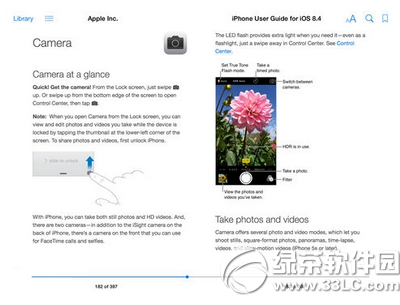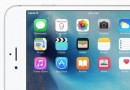iPhone7怎麼下載軟件
iPhone7怎麼下載軟件

方法一:進入App Store下載安裝軟件
1、首先您的iPhone 7或7 Plus必須要聯網,建議連接WiFi下載安裝軟件。如果沒有WiFi,也可以開啟移動網絡下載軟件,不過下載軟件比較耗流量,因此一般不建議使用。
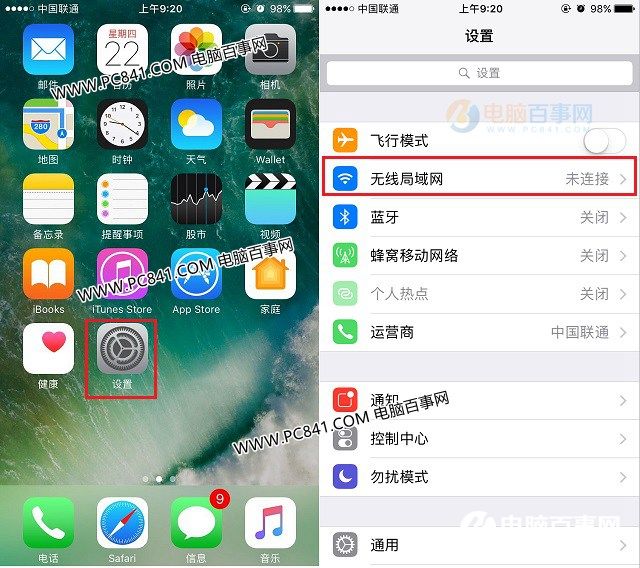
iPhone 7連接Wifi方法(進入設置-無線局域網,然後開啟並連接WiFi即可)
2、連接網絡後,打開iPhone 7/7 Plus桌面上的Apple Store應用商店,之後在應用商店找到自己喜歡的APP應用程序下載安裝就可以了,如下圖所示。
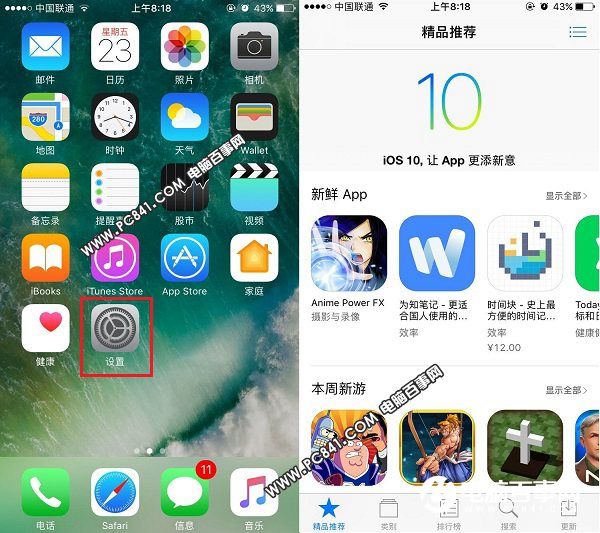
3、如果在應用商店主界面找不到想要的APP軟件,還可以點擊底部的“搜索”功能,然在頂部搜索“APP軟件”名稱,找點後,點擊軟件後面的“雲圖標”開始下載安裝。首次下載軟件,需要輸入一次Apple ID密碼(非解鎖密碼,是蘋果賬號密碼哦),完成後,點擊“好”就可以了,如下圖所示。
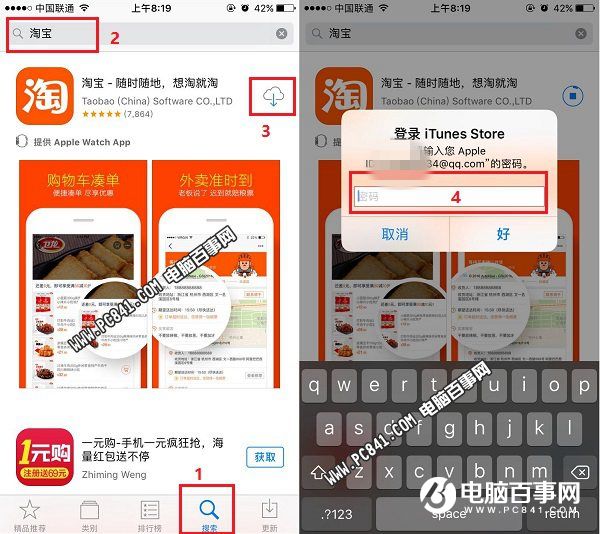
4、最後等待一會就可以完成軟件下載安裝了。完成之後,可以直接選擇打開APP,也可以在iPhone 7/7 Plus桌面找到剛下載的軟件APP快捷圖標,如下圖所示。
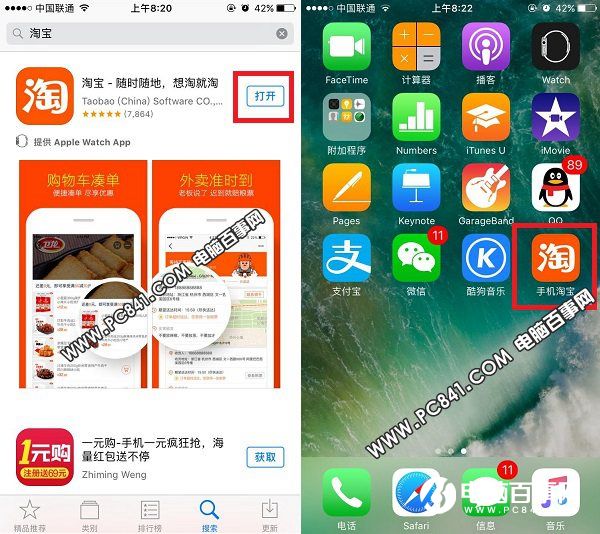
通過iPhone 7手機自帶的App Store下載安裝軟件是最方便的,也是目前最常用的方法。除此之外,我們還可以通過手機助手等軟件在手機上為iPhone 7與iPhone 7 Plus下載安裝軟件,下面我們也簡單介紹下。
方法二:借助iTunes下載安裝軟件
1、首先在電腦中下載安裝蘋果最新的 iTunes 助手工具;
2、完成後,將iPhone 7/7 Plus通過數據線連接電腦,然後打開iTunes工具,之後蘋果設備會提示是否信任連接的電腦,在iPhone中點擊信任即可。
3、之後使用Apple ID賬號密碼登錄iTunes Store應用商店,如下圖所示。

4、之後切換到App Store應用商店界面,然後在頂部搜索需要安裝的軟件,找到後,點擊下方的下載,步驟如下圖1、2、3所示。
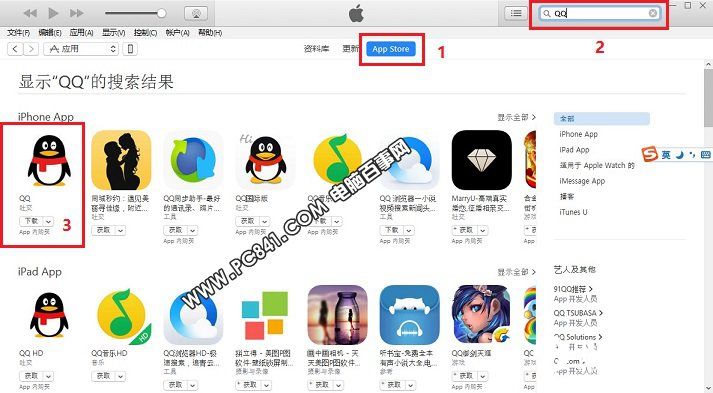
5、最後等待完成軟件下載安裝就可以了,如下圖所示。
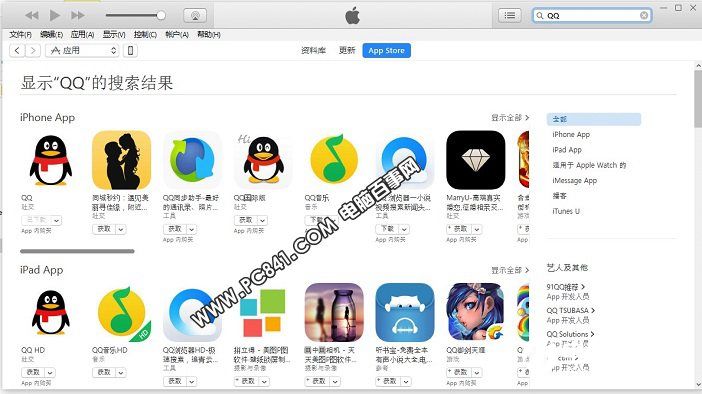
以上就是iPhone 7與iPhone 7 Plus下載安裝軟件的2種方法,也是目前最常見的蘋果設備下載安裝軟件方法。另外還可以借助第三方手機助手在電腦中完成APP軟件安裝,比如91助手、360手機助手等等,方法類似,這裡就不詳細介紹了。
- iOS獲得以後裝備型號等信息(全)包括iPhone7和iPhone7P
- xcode8提交ipa掉敗沒法構建版本成績的處理計劃
- Objective-C 代碼與Javascript 代碼互相挪用實例
- iOS開辟之UIPickerView完成城市選擇器的步調詳解
- iPhone/iPad開辟經由過程LocalNotification完成iOS准時當地推送功效
- iOS法式開辟之應用PlaceholderImageView完成優雅的圖片加載後果
- iOS Runntime 靜態添加類辦法並挪用-class_addMethod
- iOS開辟之用javascript挪用oc辦法而非url
- iOS App中挪用iPhone各類感應器的辦法總結
- 實例講授iOS中的UIPageViewController翻頁視圖掌握器
- IOS代碼筆記UIView的placeholder的後果
- iOS中應用JSPatch框架使Objective-C與JavaScript代碼交互
- iOS中治理剪切板的UIPasteboard粘貼板類用法詳解
- iOS App開辟中的UIPageControl分頁控件應用小結
- 詳解iOS App中UIPickerView轉動選擇欄的添加辦法